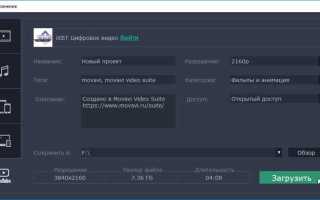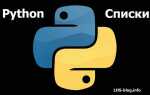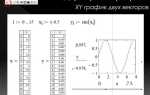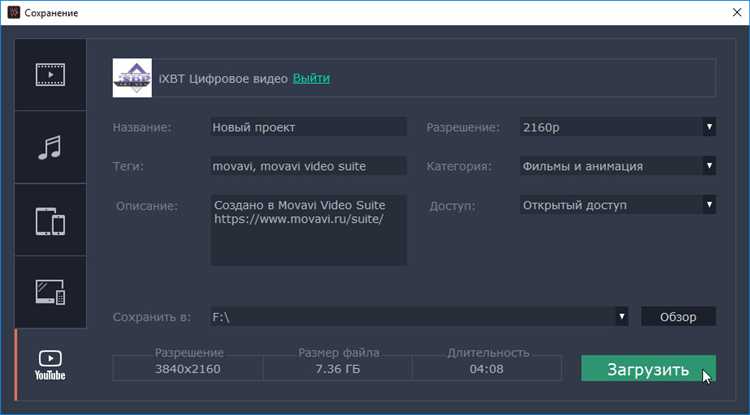
Ошибка, при которой Movavi не сохраняет видео, может возникнуть по нескольким причинам. Чаще всего это связано с несовместимостью форматов, проблемами с правами доступа или повреждением установочных файлов программы. Если вы столкнулись с подобной ситуацией, важно понять, что причина может быть как в самом ПО, так и в настройках операционной системы.
Первым шагом стоит проверить доступ к папке, в которую Movavi пытается сохранить файл. Часто ошибка возникает, если программа не имеет прав на запись в эту директорию. Убедитесь, что у вас есть права администратора или попробуйте выбрать другой путь для сохранения. Также стоит проверить, не заполнен ли диск, на который осуществляется сохранение.
Другой распространенной причиной является устаревшая версия видеодрайверов. Movavi активно использует графический процессор для ускорения рендеринга, и если драйвера устарели или не совместимы с текущей версией программы, это может привести к сбоям при сохранении видео. Регулярно обновляйте драйвера видеокарты, чтобы избежать таких ошибок.
Не менее важным аспектом является проверка настроек кодека. Иногда программа может не сохранять видео из-за некорректно выбранного кодека или настроек качества. Рекомендуется использовать стандартные и совместимые с Movavi кодеки, такие как H.264, чтобы избежать проблем с сохранением файлов.
Если перечисленные шаги не помогли, стоит обратить внимание на целостность установочных файлов Movavi. Иногда поврежденные файлы могут мешать корректной работе программы. Попробуйте переустановить Movavi, предварительно удалив старую версию, и убедитесь, что все необходимые компоненты были правильно загружены.
Проверка свободного места на диске для сохранения файла

Во-первых, проверьте, сколько свободного места осталось на основном диске (обычно это диск C). Для этого откройте «Этот компьютер», щёлкнув по соответствующей иконке на рабочем столе или в проводнике. В разделе «Устройства и диски» найдите диск, на котором вы планируете сохранять файл. Рядом с его названием будет отображена информация о занятом и свободном пространстве.
Если места недостаточно, вам нужно будет освободить его. Например, удалив ненужные файлы или переместив их на внешний носитель. Учтите, что для сохранения видео файла Movavi может требовать не только места для самого видео, но и для временных файлов, которые создаются в процессе обработки.
Рекомендуется иметь хотя бы 10-20% свободного места от общего объёма диска, чтобы избежать сбоев в работе программ и системы. Если свободного места меньше, даже если вы удалите некоторые файлы, проблемы с сохранением могут продолжаться.
Обновление Movavi до последней версии для устранения багов

Вот несколько шагов для обновления программы:
- Проверка наличия обновлений: Откройте Movavi и перейдите в меню «Помощь». В выпадающем списке выберите пункт «Проверить обновления». Если доступна новая версия, появится уведомление.
- Автоматическое обновление: В настройках программы можно активировать автоматическое обновление. Это гарантирует, что Movavi будет обновляться без вашего участия при выходе новых версий.
- Скачивание обновлений вручную: Если автоматическое обновление не работает, посетите официальный сайт Movavi и скачайте последнюю версию программы. После этого установите ее поверх текущей версии.
- Переустановка программы: Если обычное обновление не решает проблему, выполните полную переустановку Movavi. Удалите программу через панель управления, скачайте последнюю версию и установите ее заново.
В последних версиях Movavi часто исправляются ошибки, связанные с кодированием и сохранением видео, что может значительно снизить вероятность возникновения проблем. Важно следить за логами обновлений, чтобы быть в курсе всех изменений.
Если после обновления проблема сохраняется, рекомендуется обратиться в техническую поддержку Movavi, где вам могут предложить дополнительные решения или патчи для вашей версии программы.
Решение проблем с кодеками и несовместимостью форматов
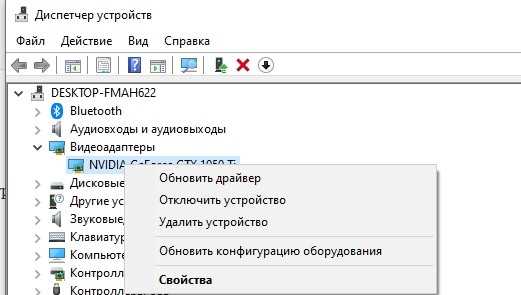
Когда Movavi не сохраняет видео, одной из основных причин может быть проблема с кодеками или несовместимостью форматов. Важно убедиться, что используемые кодеки поддерживаются программой, а формат видео соответствует требованиям системы. Часто это приводит к сбоям при попытке экспортировать проект.
Первым шагом является проверка кодеков. Movavi поддерживает популярные кодеки, такие как H.264 и AAC, но если в проекте используются редкие или нестандартные кодеки, их можно заменить. Для этого откройте настройки экспорта и выберите стандартные форматы, такие как MP4, которые работают на большинстве устройств и имеют поддержку широкого спектра кодеков.
Если видео не сохраняется из-за нестандартных форматов, важно проверить, соответствует ли выбранный контейнер типу кодеков. Например, формат AVI может использовать кодек, который не поддерживается в Movavi. Для устранения проблемы попробуйте конвертировать видео в более универсальный формат с помощью встроенных инструментов программы или сторонних утилит.
Кроме того, полезно обновить видеодрайверы и саму программу. Обновления могут включать исправления для совместимости с кодеками и новыми форматами, что поможет избежать ошибок при сохранении.
Если видео по-прежнему не сохраняется, попробуйте временно отключить антивирус или брандмауэр. Иногда они могут блокировать доступ Movavi к нужным ресурсам или файлам, особенно если программа работает с незнакомыми кодеками.

Проверка прав доступа к папке для сохранения видео

Для корректного сохранения видео в Movavi необходимо убедиться, что у программы есть соответствующие права доступа к выбранной папке. Если права доступа ограничены, программа может не завершить процесс сохранения или выдать ошибку. Чтобы проверить и исправить эту ситуацию, выполните следующие шаги:
1. Проверьте папку назначения. Убедитесь, что выбранная папка не защищена от записи. Например, это может быть системная папка или папка на съемном носителе, который не поддерживает запись (например, с SD-карты с ошибками).
2. Проверьте права доступа. Для этого щелкните правой кнопкой мыши по папке и выберите «Свойства». Перейдите на вкладку «Безопасность» и убедитесь, что ваша учетная запись имеет права на запись в папку. Если доступа нет, нажмите «Изменить» и установите права для своей учетной записи.
3. Права администратора. Если проблема не решается, попробуйте запустить Movavi от имени администратора. Для этого щелкните правой кнопкой мыши на ярлыке программы и выберите «Запуск от имени администратора». Это обеспечит более высокие права доступа и исключит проблемы с сохранением.
4. Антивирусное ПО. Иногда антивирус может блокировать доступ программы к определённым папкам. Отключите временно антивирус или добавьте Movavi в исключения.
5. Проверьте доступность диска. Если выбранная папка находится на внешнем или сетевом диске, убедитесь, что он правильно подключен и доступен для записи. При использовании сетевых папок также учитывайте, что доступ может быть ограничен настройками сервера.
Отключение антивирусных программ, блокирующих сохранение

Некоторые антивирусные программы могут блокировать процесс сохранения видео в Movavi. Это происходит из-за агрессивной фильтрации файлов, которая может воспринимать действия программы как потенциально опасные. Для решения проблемы стоит сначала проверить настройки антивируса.
Первое, что нужно сделать – это временно отключить защиту на время сохранения. Большинство антивирусных программ позволяют это сделать через главное меню. Найдите значок антивируса в панели задач, откройте меню и выберите опцию временного отключения защиты. Важно помнить, что эту операцию следует выполнять только при загрузке надежных и проверенных программ.
Если после отключения антивируса проблема решается, следует добавить папку с проектом или саму программу Movavi в исключения антивируса. Это предотвратит блокировку в будущем, не требуя отключения защиты. Для этого откройте настройки антивируса, перейдите в раздел «Исключения» или «Белый список» и укажите папку с проектами Movavi.
Важно убедиться, что антивирус не работает в фоновом режиме во время процесса сохранения. Даже если вы отключили основные функции, фоновая защита может продолжать блокировать действия программы. Для этого проверьте настройки фона или перезагрузите компьютер после отключения антивируса.
Если блокировка продолжает возникать, попробуйте использовать другой антивирус, который менее агрессивно вмешивается в работу приложений. Некоторые бесплатные решения, такие как Avast или Windows Defender, могут вызывать подобные проблемы с программами для обработки видео.
Первым шагом является выбор правильного формата для сохранения. Movavi поддерживает множество форматов, таких как MP4, AVI, MKV, MOV, и других. Если стандартные настройки не работают, попробуйте следующие варианты:
- Выбор кодека: Попробуйте сменить кодек на H.264 или H.265 (если он доступен). Эти кодеки обеспечивают высокое качество при меньшем размере файла и совместимы с большинством устройств.
- Изменение настроек битрейта: Уменьшение битрейта может помочь уменьшить нагрузку на систему, особенно если файл слишком большой. В Movavi можно настроить битрейт вручную, чтобы достичь оптимального баланса между качеством и размером.
- Использование предустановок: Если вручную настроить параметры сложно, можно выбрать одну из предустановок, подходящих для популярных устройств (например, смартфонов или планшетов). Это избавит от необходимости в подробных настройках.
Если ошибка сохраняется, возможно, проблема кроется в несовместимости с операционной системой. В таком случае рекомендуется:
- Запуск от имени администратора: Иногда проблемы с правами доступа к файлам могут вызывать ошибки. Запуск программы с правами администратора может помочь избежать таких трудностей.
Если Movavi продолжает не сохранять видео, попробуйте временно отключить антивирусное ПО или брандмауэр. Иногда они могут блокировать процесс сохранения, воспринимая его как потенциальную угрозу.
Для более сложных случаев, когда стандартные методы не помогают, стоит рассмотреть вариант обновления программы или переустановки. Это поможет устранить возможные баги, которые могли возникнуть после установки последних обновлений.
Вопрос-ответ:
Почему Movavi не сохраняет видео?
Одной из основных причин может быть недостаток свободного места на диске. Программа не сможет сохранить файл, если на жестком диске недостаточно памяти для его хранения. Также возможна ошибка в настройках программы или сбой в процессе кодирования видео. Нередко проблемы возникают из-за несовместимости с форматами файлов или неправильной установки кодеков. Рекомендуется проверить настройки программы и убедиться, что на диске достаточно места, а также что все необходимые кодеки установлены корректно.
Как исправить ошибку, когда Movavi не сохраняет видео?
Для начала стоит перезапустить программу и компьютер, чтобы исключить возможные временные сбои. Проверьте, есть ли обновления для Movavi и установите их. Также стоит проверить настройки программы, особенно пути для сохранения файлов и кодеки. Если это не помогло, попробуйте изменить формат или разрешение видео перед сохранением, а также убедитесь, что у вас установлены все необходимые драйверы и кодеки для корректной работы программы.
Какие могут быть причины, что Movavi не сохраняет видео после редактирования?
Одной из частых причин является неправильный выбор формата или кодека для сохранения. Если выбран устаревший или несовместимый формат, программа может не сохранить файл. Также причиной может быть нестабильная работа самой программы, ошибки в ее настройках или нехватка системных ресурсов (например, оперативной памяти). Еще одна причина — проблемы с правами доступа к папке, в которую пытаются сохранить видео. Убедитесь, что папка не защищена от записи.
Как избежать проблем с сохранением видео в Movavi?
Чтобы избежать проблем с сохранением видео в Movavi, рекомендуется следить за состоянием жесткого диска: на нем должно быть достаточно свободного места. Также важно обновлять саму программу до последней версии, так как разработчики часто выпускают патчи для исправления ошибок. Перед сохранением видео можно проверить настройки программы, выбрать подходящий формат и кодек. Не стоит загружать слишком большие файлы, если ваша система не способна с ними справиться. Использование последней версии кодеков также может помочь избежать ошибок.
Что делать, если Movavi не сохраняет видео, и выдает ошибку с кодеком?
Если Movavi не сохраняет видео из-за проблемы с кодеком, первым делом попробуйте установить необходимые кодеки. Для этого можно воспользоваться встроенными средствами программы или скачать кодек-пакеты с официальных сайтов. Если ошибка связана с конкретным форматом, попробуйте выбрать другой формат для сохранения. В некоторых случаях помогает переустановка самой программы — это удалит все возможные ошибки в установке и настройках. Также стоит проверить настройки системы и убедиться, что у вас установлены все последние обновления для операционной системы.
Почему Movavi не сохраняет видео при экспорте и как это исправить?
Одной из самых частых причин, по которой Movavi может не сохранять видео, является недостаток свободного места на диске. Проверьте, есть ли достаточно места на жестком диске для сохранения файла. Также возможны проблемы с форматом файла или несовместимостью с настройками экспорта. Попробуйте изменить формат вывода или использовать предустановленные параметры. Важно убедиться, что версия программы актуальна и не содержит ошибок, для этого обновите Movavi до последней версии. Если проблема сохраняется, попробуйте перезапустить программу или компьютер, а также проверьте настройки антивируса, которые могут блокировать процесс сохранения.
Как исправить ошибку «Movavi не может сохранить видео»? Что делать, если ошибка повторяется?
Ошибка «Movavi не может сохранить видео» может быть вызвана множеством причин, включая проблемы с кодеками, неправильными настройками экспорта или поврежденными файлами проекта. Первым делом проверьте, что у вас установлены все необходимые кодеки для работы с видео. Попробуйте сменить формат сохранения и разрешение видео. Также важно убедиться, что проект не слишком объемный для вашего устройства. Если ошибка продолжает возникать, проверьте, не повреждены ли исходные файлы или сам проект. Иногда помогает переустановка программы или использование другого устройства для экспорта. В случае если ни одно из решений не помогает, обратитесь в поддержку Movavi, предоставив информацию о системе и ошибке.